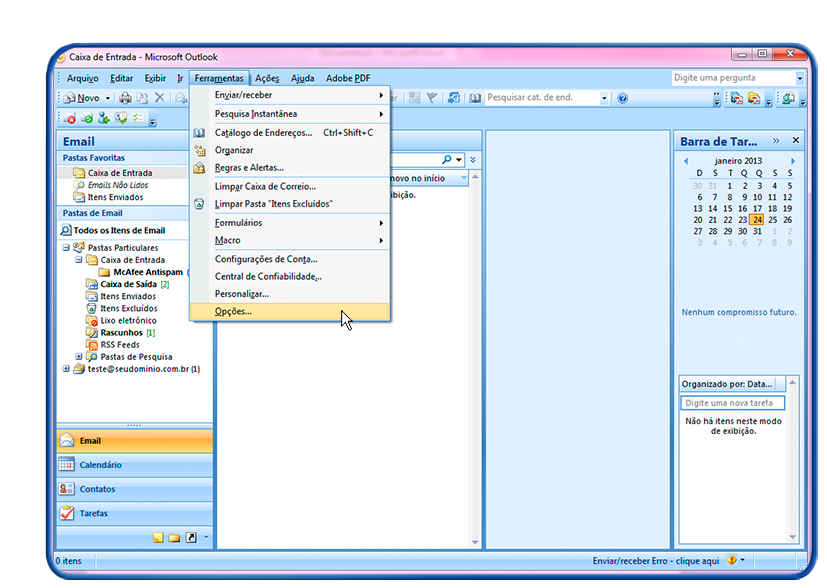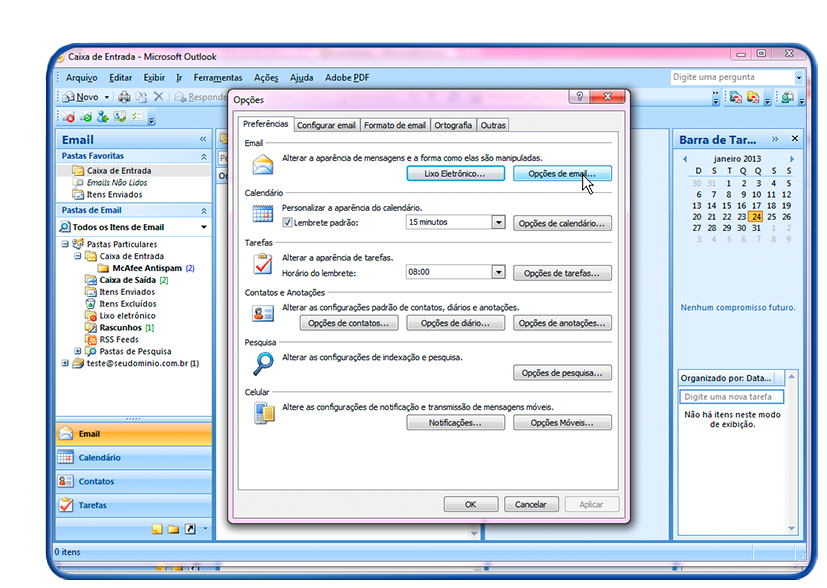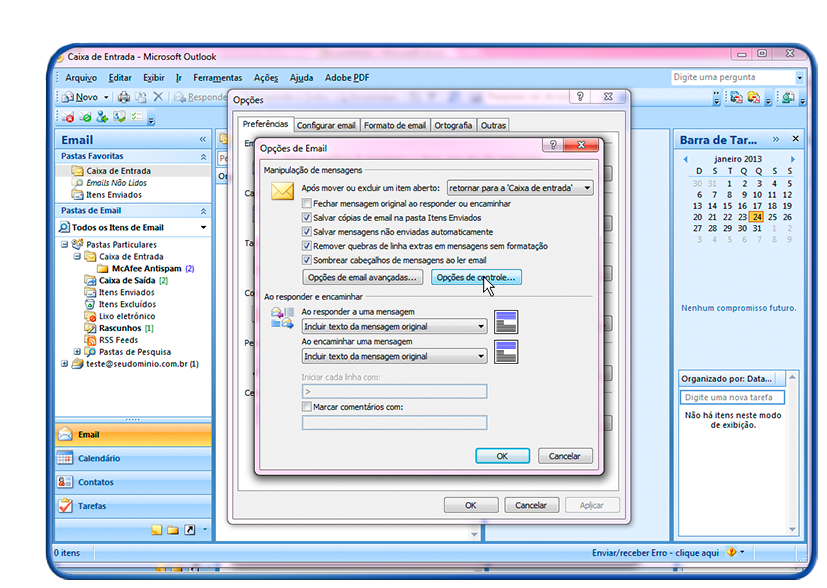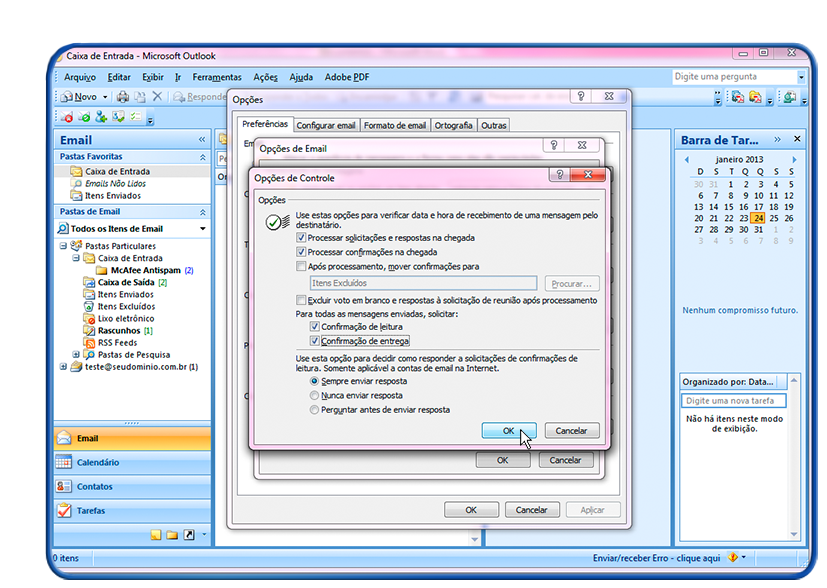Mudanças entre as edições de "Alterar Confirmação de Leitura do Microsoft Outlook 2007"
De Task Wiki
| Linha 9: | Linha 9: | ||
<td style="vertical-align:top; border-top: 1px solid #9C9C9C; border-right: 1px solid #9C9C9C; border-left: 1px solid #9C9C9C; border-bottom: 1px solid #9C9C9C; padding: 1em;"> | <td style="vertical-align:top; border-top: 1px solid #9C9C9C; border-right: 1px solid #9C9C9C; border-left: 1px solid #9C9C9C; border-bottom: 1px solid #9C9C9C; padding: 1em;"> | ||
| − | Para habilitar e/ou desabilitar a confirmação de leitura e entrega no outlook 2007, basta | + | Para habilitar e/ou desabilitar a confirmação de leitura e entrega no outlook 2007, basta seguir os seguintes passos: |
| + | |||
[[Arquivo:elipse_1.png]] Ferramentas > Opções: <br> | [[Arquivo:elipse_1.png]] Ferramentas > Opções: <br> | ||
Edição das 11h26min de 11 de setembro de 2014
|
Para habilitar e/ou desabilitar a confirmação de leitura e entrega no outlook 2007, basta seguir os seguintes passos:
Pronto! Já está configurado para todas as mensagens enviadas. O Outlook 2007 solicitará a confirmação. Caso tenha desmarcado as opções, não será solicitado a confirmação de leitura ou entrega. Em caso de dúvidas, entre em contato com a Task. | |